瑞星怎么卸载 瑞星杀毒软件完全卸载方法
瑞星杀毒软件是一款收费的安全软件,它可以有效保护电脑的安全,但有时用户可能会想要卸载瑞星杀毒软件,想知道瑞星杀毒软件卸载的完全卸载方法。下面就给大家介绍瑞星杀毒软件完全卸载的方法。
方法一:
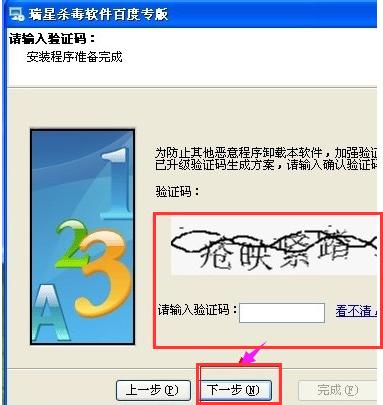
(图片来源网络,侵删)
点击电脑桌面左下方的“开始”。
点击“控制面板”。
点击“添加/删除程序”。
 (图片来源网络,侵删)
(图片来源网络,侵删)在“更改或删除程序”选项下,点击瑞星杀毒软件,再次点击“更改/删除”。
输入验证码,点击下一步,最后瑞星杀毒软件就会被卸载掉。
方法二:
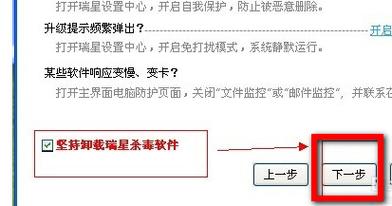
(图片来源网络,侵删)
用360安全卫士卸载瑞星杀毒软件。打开360安全卫士,点击软件管家(也可以点击桌面下的“开始”——强力卸载电脑上的软件,都是使用360软件管家卸载软件,没有区别)。
点击软件卸载。
找到瑞星杀毒软件,点击卸载。
方法三:
点击电脑桌面下的“开始”。
鼠标箭头放在“所有程序”上,再次将鼠标箭头移到“瑞星杀毒软件”上,点击修复。
选择卸载,点击下一步。
点击下一步。
输入验证码,点击下一步。
点击下一步。
最后,软件就会成功卸载掉。
大米软件园版权声明:以上内容均为本站原创,未经允许不得转载!










